Två bästa metoderna för att hoppa över inloggningsskärmen på Windows 10!
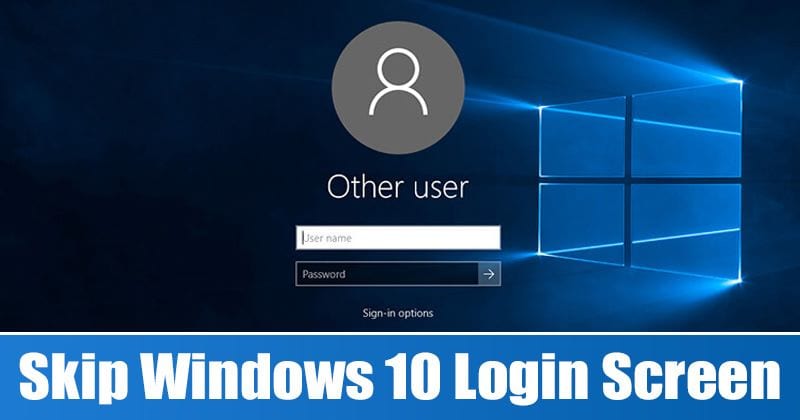
Tja, Windows 10 är det bästa operativsystemet när det kommer till skrivbordet. Operativsystemet driver just nu de flesta stationära datorer och bärbara datorer. Windows 10 erbjuder fler anpassningsalternativ, säkerhetsfunktioner och sekretessalternativ jämfört med alla andra stationära operativsystem.
Om du har använt Windows 10 ett tag kanske du vet att operativsystemet kräver ett lösenord för att logga in för datorsäkerhetens skull. Varje gång din dator går in i viloläge ombeds du ange lösenordet. Även om det är en bra säkerhetsåtgärd, blir inloggningsskärmen onödig om du är den enda som använder systemet.
Ibland kan detta också vara irriterande. Lyckligtvis tillåter Microsoft Windows 10-användare att hoppa över inloggningsskärmen i Windows 10. Om du väljer att göra det kommer du inte längre att behöva ange lösenordet varje gång du försöker logga in.
2 metoder för att hoppa över inloggningsskärmen på Windows 10 PC
I den här artikeln kommer vi att dela de två bästa metoderna för att hoppa över inloggningsskärmen i Windows 10 operativsystem. Låt oss kolla in.
Obs: Inloggningsskärmen i Windows 10 är en viktig funktion. Om din dator delas med andra bör du aldrig inaktivera den här säkerhetsfunktionen. Om du inaktiverar inloggningsskärmen skulle vem som helst kunna använda din dator utan att gå igenom några säkerhetssteg.
1. Hoppa över inloggning med Användarkontoinställningar
När du är inloggad i Windows 10 måste du göra några ändringar i användarkontoinställningarna i Windows 10 för att hoppa över inloggningsskärmen. Följ några av de enkla stegen nedan för att kringgå en Windows-inloggningsskärm.
Steg 1. Först av allt, tryck på Windows-tangenten + R-tangenten på din dator för att öppna dialogrutan KÖR.
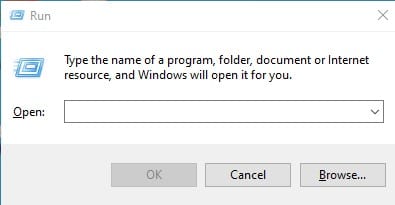
Steg 2. I KÖR-dialogrutan, skriv in ‘netplwiz’ och tryck på Enter-knappen.
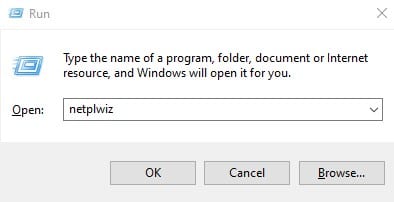
Steg 3. Detta tar dig till sidan Användarkonton.
Steg 4. På sidan Användarkonton, avmarkera alternativet ‘Användaren måste ange ett användarnamn och lösenord för att använda den här datorn’ och klicka på knappen ‘Ok’.
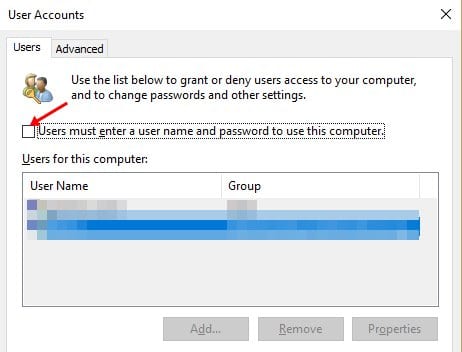
Det är allt! Du är färdig. Nu kommer du inte längre att se inloggningsskärmen för Windows 10.
2. Redigera grupprincipen
I den här metoden kommer vi att göra några ändringar i den lokala grupprincipredigeraren för att hoppa över inloggningsskärmen på Windows 10. Följ några av de enkla stegen nedan.
Steg 1. Först och främst, tryck på Windows-tangenten + R på din dator för att öppna dialogrutan KÖR.
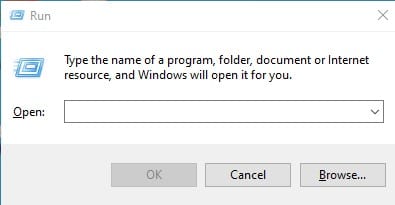
Steg 2. I KÖR-dialogrutan, skriv in ‘gpedit.msc’ och tryck på Enter-knappen.
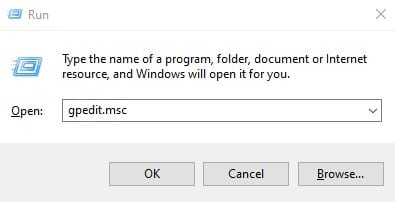
Steg 3. Detta öppnar den lokala grupprincipredigeraren.
Steg 4. Gå till Datorkonfiguration > Administrativa mallar > System > Logga in.
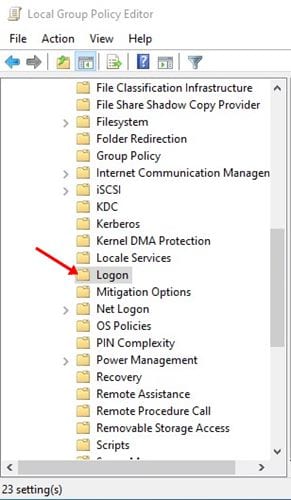
Steg 5. På den högra rutan, scrolla ner och dubbelklicka på alternativet “Visa inte välkomstskärmen för att komma igång vid inloggning”.
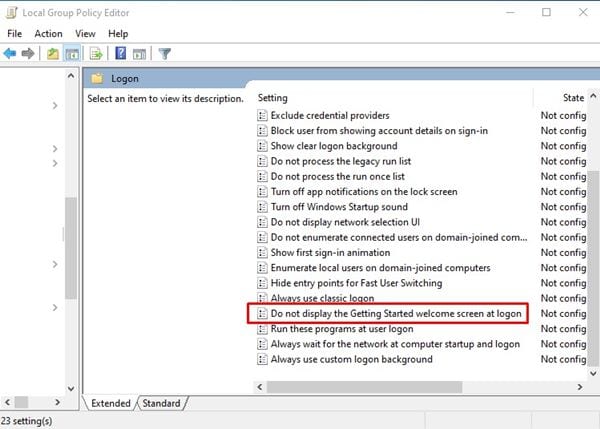
Steg 6. På nästa sida, välj “Aktiverad” och klicka på knappen “Ok”.
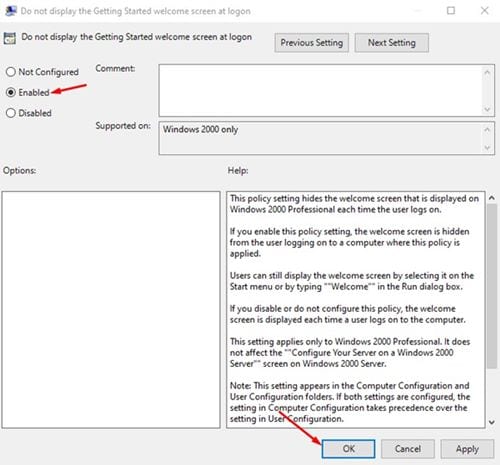
Obs: De två metoderna som delas i artikeln kanske inte fungerar på den senaste versionen av Windows 10. Om du använder förhandsgranskningsversionerna av Windows 10 kanske det inte fungerar.
Den här artikeln handlar om hur du hoppar över inloggningsskärmen i Windows 10 operativsystem. Jag hoppas att den här artikeln hjälpte dig! Dela det också med dina vänner. Om du har några tvivel om detta, låt oss veta i kommentarsfältet nedan.